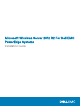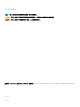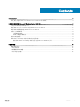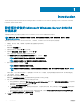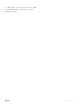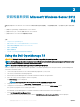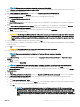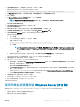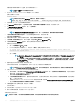Users Guide
Table Of Contents
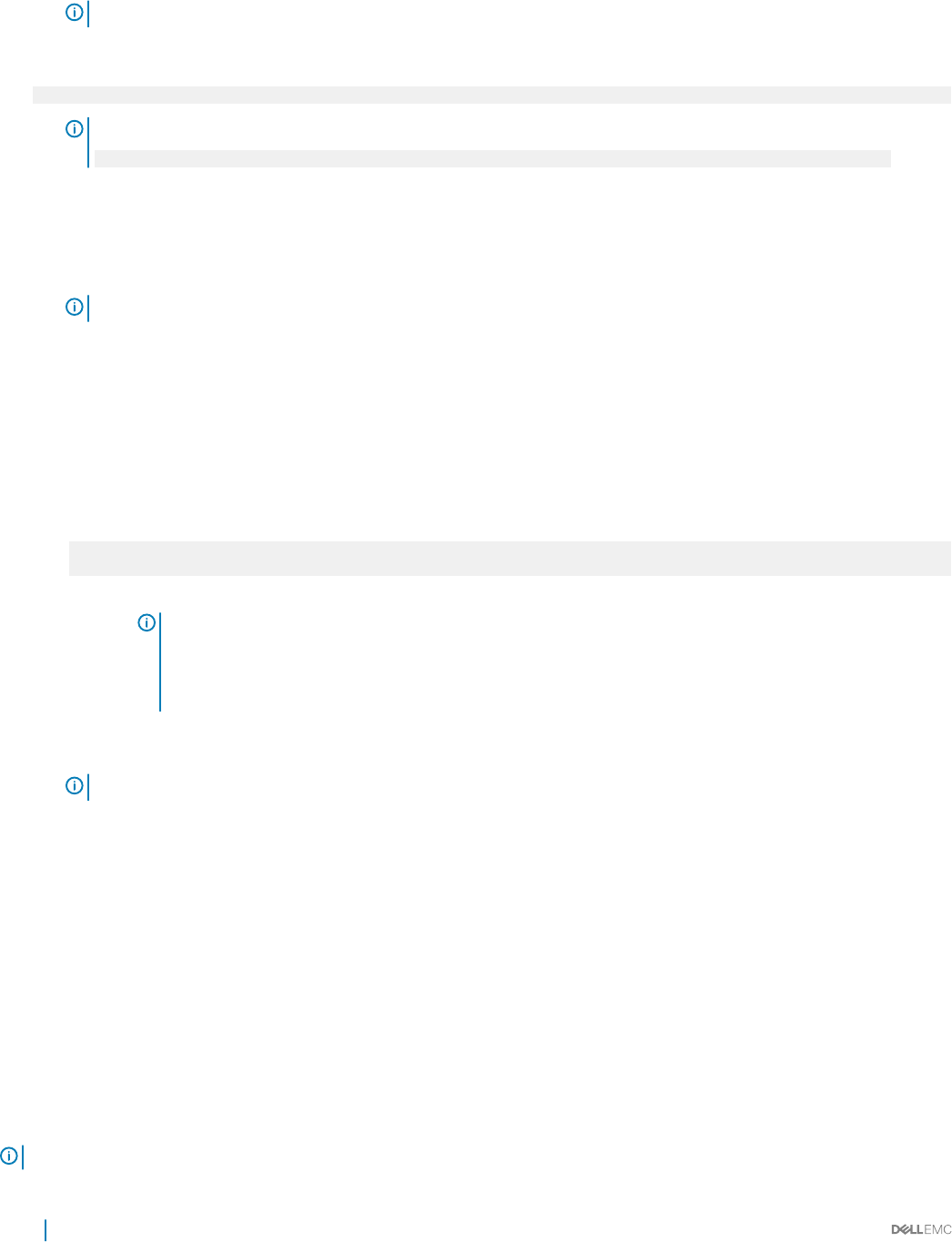
啟動過程中會顯示幾個 BIOS 畫面,但不需要使用者介入。
註: BIOS 和 UEFI 模式皆支援此安裝方法。
3 將 Microsoft Windows Server 2012 R2 媒體插入 DVD 光碟機。
螢幕上將顯示以下訊息:
Loading Files
註: 如果您的系統已安裝 Windows 作業系統,會顯示下列訊息︰
Press any key to boot from the CD/DVD ... Press any key to begin the installation
4
在檔案載入後,按一下您要部署的適當語言。
5 在 Windows 安裝程式畫面中,選擇適當的語言、時間及貨幣和鍵盤或輸入法的值,然後按下一步。
6 在 Windows Server 2012 R2 畫面中,按一下立即安裝。
隨即會顯示作業系統安裝畫面。
註: 在 Windows Server 2012 R2 Essentials 版本中,按一下立即安裝後,隨即會顯示授權條款視窗。
7 在選取您要安裝的作業系統畫面中,從可用清單選擇作業系統,然後按下一步。
隨即會顯示授權條款視窗。
8 閱讀授權合約資訊。如果您同意所有資訊,請選取我接受授權條款,然後按下一步。
9 在您要哪一種安裝類型畫面中,若尚未選取,請選取自訂: 僅安裝 Windows (進階)。
10
在您要在哪裡安裝 Windows 畫面中,指定您要安裝作業系統的分割區。
若要建立分割區並開始安裝︰
a 按一下磁碟機選項 (進階) > 新增。
b 以 MB 為單位指定分割區的大小,然後按一下套用。螢幕上將顯示以下訊息:
To ensure that all Windows features work correctly, Windows might create additional
partition for system files
c 按一下確定。
註: Standard、Datacenter 和 Foundation 版本的主要分割區的最小建議分割區大小是 40 GB,Essentials 版本
則為 60 GB。如果要在系統上安裝額外記憶體,可能需要更多的主要分割區空間,以容納頁面檔案和配合休
眠。安裝期間,螢幕上會根據系統的記憶體大小顯示建議的分割區大小。請按照螢幕上的說明操作。如果選
取 Core installation(核心安裝),主分割區需要的磁碟機空間將更少。有關磁碟機分割區的資訊,請參閱
「分割磁碟機」一節。
11 選取新建立的作業系統分割區,然後按下一步。
作業系統安裝完畢後,系統將重新開機。在第一次登入前,請設定系統管理員密碼。
註: 若為 Windows Server 2012 R2 Essentials 版本,在完成安裝程序後,您必須先設定系統,再設定系統管理員密碼。
12 針對 Windows Server 2012 R2 Essentials 版本設定您的系統︰
a 重新開機後,隨即會顯示設定 Windows Server 2012 R2 Essentials 頁面。按一下變更系統日期和時間設定,為您的伺服器
選取日期、時間和時區設定,然後按
下一步。
隨即會顯示選擇伺服器安裝模式頁面。
b 在選擇伺服器安裝模式頁面中,選取適合的安裝模式,並提供必要的資料。若是全新安裝,請選擇全新安裝。提供必要的
輸入,以設定您的安裝。
如需設定 Windows Server 2012 R2 Essentials 安裝的詳細步驟,請參閱 Technet.microsoft.com/en-us/sbs/jj159331.aspx。
c 建立系統管理員使用者帳戶與標準使用者帳戶,完成安裝。
13 在設定畫面中鍵入並確認密碼,然後按一下完成。
系統現已鎖定。
14 系統現已鎖定,您可以按下 Ctrl+Alt+Delete 以登入系統。
15 輸入系統管理員密碼,然後按下 Enter 以登入系統。
作業系統即已安裝完成。
註
: 在您登入系統後,可以使用伺服器管理員儀表板,來設定和管理作業系統中的不同角色與功能。
10
安裝和重新安裝 Microsoft Windows Server 2012 R2